揭开神秘面纱 WindowsVista安装步骤图解
作者:IT168 老姜
【IT168 软话不软】我们惊叹于Windows Vista 开发经历了五年的时间历程,这会是怎样的一个完美巅峰之作?我们惊羡于Windows Vista 梦幻般的视觉效果,她又能给我们带来怎样的神奇旅程呢?尽管微软声势浩大的在11月30日做了Vista全球发布,但是她距离我们的视野依然扑朔迷离,因为我们想要见到的个人零售版依然要再等待至少两个月的时间,这并不长,因为我们已经等了五年了。
然而,微软之前所公布的那些甚至有些苛刻的计算机配置条件,是否已经让你退缩了,虽然触手可及但仍心有余悸。因为就微软所推荐的最低配置新式处理器800MHZ,512MB内存以及支持DirectX9 的图形处理器,我想大多计算机都能够胜任,但事实是这样吗?并不尽然。要想全部开启Vista的全部功能,你至少需要1-2GB的内存以及128MB-256MB独立显卡,还有DVD光驱也是必须的,因为将近2.5GB的系统全部写在DVD光盘片中。这包含了Vista的全系列版本。
Windows Vista根据消费者、小型企业、大中型企业这几类主要用户的需求和使用场景,对操作系统的功能和特性进行了优化和调整,提供了6个产品的版本,面向消费者的有Windows Vista Home Basic、Windows Vista Home Premium、Windows Vista Ultimate,面向小型企业的有Windows Vista Business、Windows Vista Ultimate和面向大型企业的Windows Vista Enterprise 以及面向新兴市场的Windows Vista Starter。
对于那些想获得Windows Vista中所有特性的消费者或者小型企业来说,你可以选择Windows Vista Ultimate版本,这个版本包含了跨越所有类型的操作系统特性,尤其适用于在家和在办公室使用同一台电脑的用户。
万事开头难,如果安装Windows XP对于你来说非常简单,那么安装Windows Vista除了会感觉一点点界面上的变化,并不会给你带来更多困难,你只需要用鼠标点击下一步或者选择一下必须的选项,其他就是等待了。
为了消除大多数人的心里恐惧,我们做了一次几乎算是完整的Windows Vista安装界面截图,也许并不需要我们多说什么,你也能一样看的明白。
我们在不同的三台计算机上安装了Windows Vista的最终版,一台笔记本电脑、两个台式机,没有预料到的是我的最新拥有酷睿2的双核处理器、独立显卡的计算机仅仅复制完文件就蓝屏了,无论是全新安装还是在Windows XP下安装均告失败,而另外一个配置赛扬2.0GHZ、内存1GB和集成显卡的机子却能正常安装,虽然不能开启Windows Vista的玻璃效果。笔记本的配置为PM1.86、1GB内存、128MB X700独立显卡,安装一切正常。Ok,就先来看看Windows Vista的安装截图。
你可以在Windows XP下安装Windows Vista到另一驱动器或者使用光盘启动计算机。就目前来讲我还是建议你使用双系统,因为在Windows Vista系统下还有很多应用软件你不能够很好的运行,也有网友通过一些修改的方法使得这些软件能够运行,但是在官方还没有更新这些软件兼容Windows Vista前,我还是不能保证她的稳定性。当然,如果你有两台计算机那就可以在其中一台上全新安装Windows Vista。
本例,我们是使用光盘自动引导全新安装Windows Vista,首先看到的是黑色屏幕上的正在加载文件,这个过程并不漫长。
正在加载文件
文件加载完成后,弹出一个安装选项窗口,在这里,你可以设置需要安装的语言版本以及区域时间和输入方法,默认为中文版本,点击“下一步”。
安装选项
接下来点击“现在安装”,在这个界面里还有一个选项“联机检查兼容性”,如果你不能确定你的计算机能够安装什么版本的Windows Vista,那么可以首先检查一下,然后点击“现在安装”,开始安装之旅。点击“现在安装”
之后出现产品密钥输入框,当然我们还没有拿到最终盒装产品,也就暂时没有产品密钥。不过还好微软提供了30天的免费体验使用,你可以继续点击“下一步”。如果你拥有产品的密钥那么就可以勾选“联机时自动激活Windows”。
输入Windows密钥和激活
如果没有填写正确的Windows产品密钥,那么还会继续弹出下面这个窗口,请点击“否”。;
选择Windows Vista版本
这一步是选择你想要安装的Windows Vista版本,我们在上面已经介绍了,就看你的需要。
版本选择
许可协议,如果你想更多的了解微软的产品就应该仔细看一下,我想你并不想在这儿浪费太多的时间,点击“接受许可协议”进行下一步吧。;
Windows Vista安装许可协议
目前,我们选择的Windows Vista版本还不能支持直接升级,只能选择“自定义(高级)”安装,因为我还要面临着给磁盘分区的步骤。选择升级或是自定义安装
安装Windows Vista的空间
新建分区
在这里,你可以对硬盘进行新建分区、删除分区或者进行格式化处理,进行完成后点击应用,之后再进行下一步。
进行完这一系列的设置,Windows Vista就进入安装,复制文件和展开文件将需要较长时间的等待,而且在进行这一系列安装到同时也会自动重新启动计算机1-2次,并不需要你的干预。正在安装Windows
展开文件
安装功能及更新
完成更新后,再次启动计算机,进入黑色的引导界面,而在这里经典的视窗也不见了,也许你不小心就错过或者看不到这个黑色的界面,因为的确不是太明显。Windows Vista启动滚动条
Windows Vista启动
这个界面也是我们之前没有看到的,看来微软为了安装Windows能够更快一些,已经精简并在安装过程中跳过了很多花哨的介绍。之后,再一次继续安装Windows。
完成安装
完成安装后会继续重新启动计算机,这期间一共启动了两次。之后你将看到以下这个界面,就是设置你的用户名和密码。在这里你可以选择用户想要的图片,建立一个个性的名字以及自己记得住的密码,这很简单。设置完成后点击“下一步”。
选择一个用户名和图片
在这里,你可以输入计算机名并选择你的桌面背景,可以看到微软增加了系统背景,而且这些图片看上去更加具有魅力和动感。当然,你也可以在完成安装后在选择其他的可选背景方案。输入计算机名称并选择桌面背景
点击“下一步”继续设置Windows的安全和更新选项,如果你不想马上更新就选择“以后询问我”设置Windows的更新
在下面这个选项里再一次复查你的系统时间和日期的设定,点击“下一步”。设置系统的时间和日期
设置完系统的时间和日期我们终于看到了水晶般的玻璃球徽标以及“非常感谢”的字样,但这依然没有真正结束Windows Vista的安装过程。
完成Windows的设置
以下过程显示Windows正在检查你的计算机性能,在这里,又见到了微软关于对Windows功能和特性的介绍,但这并不会耽搁你很长时间,何不就先放下期待的心情先观赏一下Vista将要带给那些激动人心的特性呢。
联络交流,易如反掌
Vista的搜索可是无处不在哦
工作变得充满乐趣
Ok,几分钟的等待之后,我们看到了不断变换的Vista图标,这些图标将更好的诠释你的文件属性,给你带来更多的惊喜,但也可能是陌生,因为你需要慢慢适应一下最新的Vista。终于看到了“欢迎”,而Windows XP的欢迎已经被这个幻想的舞台所替代,图片的下方显示了Vista的版本。Vista的欢迎界面
第一次进入系统还要准备一下桌面
终于看到了Windows Vista的桌面,非常的清洁和简单,除了回收站的图标以及还没有放到任务栏的输入法程序,其他的就没有什么了,而桌面的立体感觉是不是已经让你眼晕了呢?这还不算什么,当你开启了Areo就会对Vista的界面有更多的惊喜和赞叹。Windows Vista 桌面
伴随着桌面的启动欢迎中心也跳到了眼前,这里显示了你计算机基础信息以及了解Vista系统的帮助。如果没有取消那么下次启动Windows时依然会再次启动欢迎中心,直到你取消。
欢迎中心
你一定迫不及待的点击“开始”了,没有了“开始”字样,被玻璃球徽标所替代。但这并不会改变你的使用习惯。还是先睹为快,虽然我们的安装已经完成了。
Vista开始菜单
你会熟悉吗,还是陌生?因为之前熟悉的“我的文档”、“我的图片”等等都变了,没有了“我的”,难道是“大家”的?呵呵,要接受新事物,否则就改用其他系统吧,或者固守着Windows XP,甚至Windows98。所有程序
再来关注一下Vista的输入法,之前默认的输入法包含了智能ABC、王码五笔等,而这次就仅仅默认了微软拼音输入法3.0,整句输入是它的强项,而且目前的微软拼音输入法的确已经非常强大,并且拥有着一定的用户群。如果你还是习惯用智能ABC那么只能再通过输入法属性再次进行设置添加。输入法
到这里,我们的安装图解已经进行结束,安装Windows Vista 一共点击了十几次鼠标以及40多分钟的等待,就安装速度上感觉还是比Windows快了一些,但是这种变化并不明显。
接下来的工作自然是安装你常用的应用软件,办公、聊天、娱乐更是一个也不能少,到那时就像我前面提到的一样,目前可能你还并不需要Vista系统,因为不仅仅是硬件的升级,还有你一定要考虑好还有很多应用软件不能在Windows Vista良好的运行,可能她对于你来说还只是个摆设和炫耀,你并不能从中获得更多的收获。
带给我们使用上最大困难的是Vista界面众多图标的巨大改变,现在还不能马上知道它们都代表着什么,以及下一步将要做什么,这需要一个熟悉的过程,可能是1个月,也可能是更长的时间。当然,我们会慢慢地把我们的体验与大家分享,这篇文章就是开始吧。
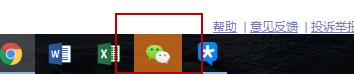
 网公网安备
网公网安备